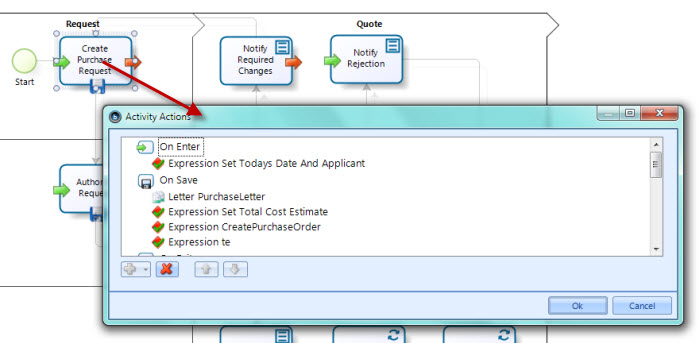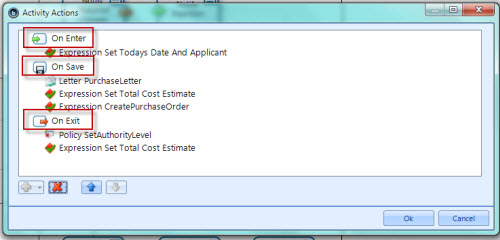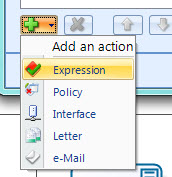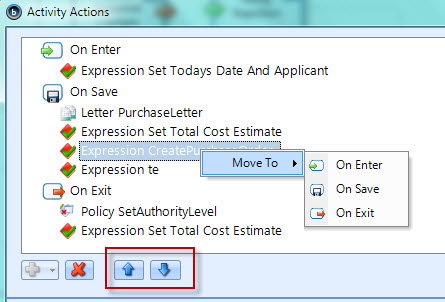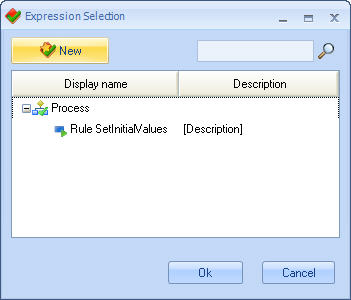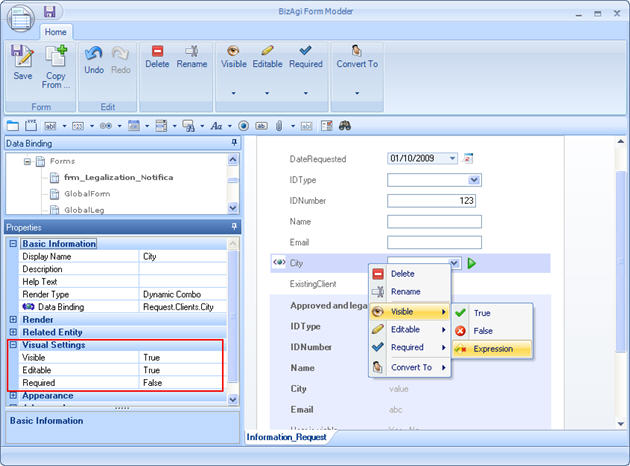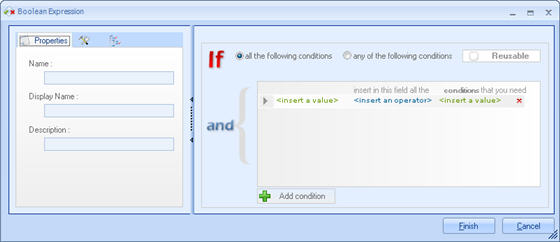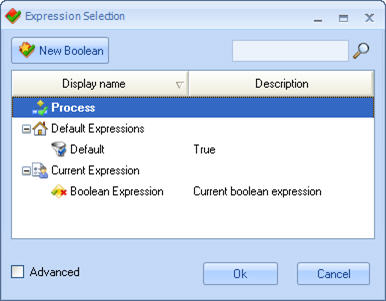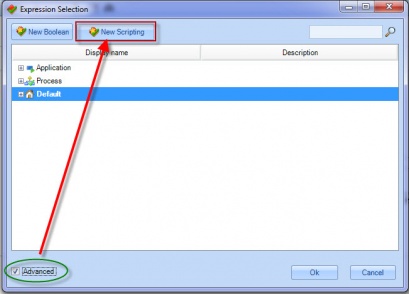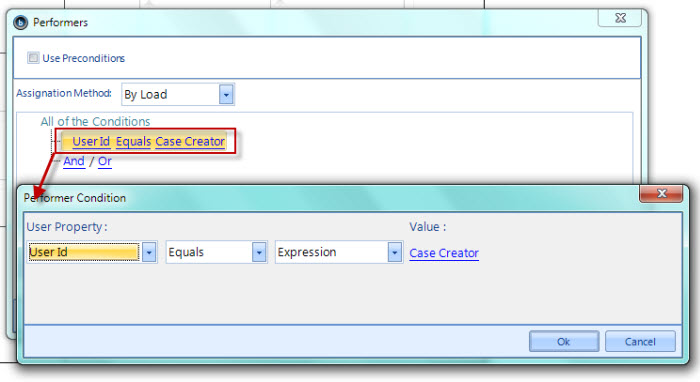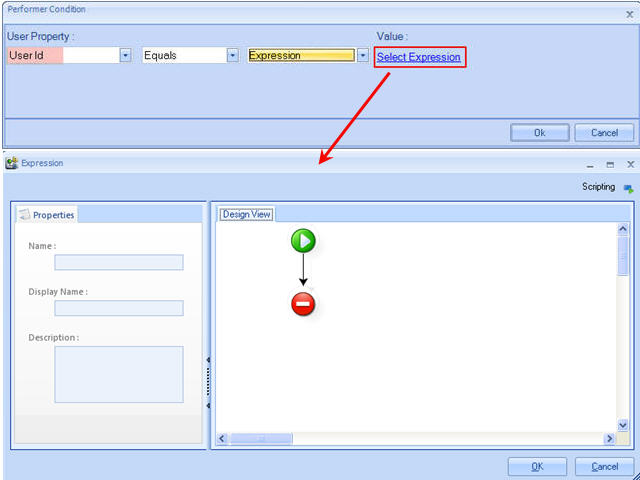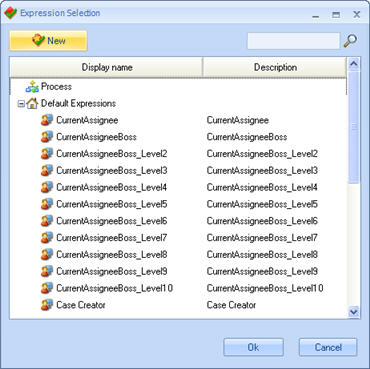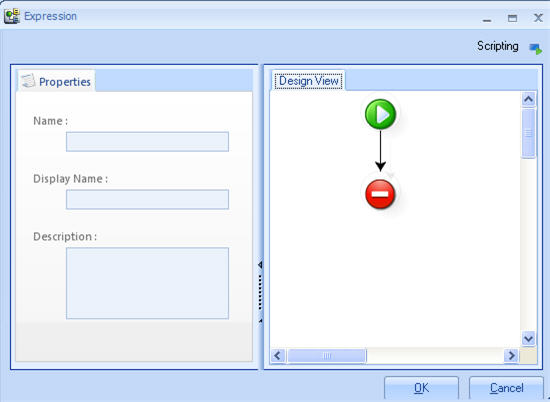Como Crear una Regla
De
<keywords content="keywords">crear regla de negocio, iniciar regla, donde regla, barra de exploracion, evento, asignacion, regla editable, regla visible, regla requerida</keywords>
Contenido |
¿Cómo Crear una Regla?
Hay tres formas para crear reglas:
- Desde Acciones De Actividad
- Desde Formas Asociadas
- Desde Asignaciones
Desde Acciones De Actividad
1. Abrir el Asistente De Bizagi y seleccionar el cuarto paso 4. Definir Acciones de Actividad
![]() Dar clic sobre la "Actividad" deseada y la ventana de Acciones de Actividad aparecerá.
Dar clic sobre la "Actividad" deseada y la ventana de Acciones de Actividad aparecerá.
![]() Seleccionar el tipo de evento que se desea crear : Al Entrar, Al Salir de la actividad o cuando el usuario de clic en el Botón Guardar de la forma Web.
Seleccionar el tipo de evento que se desea crear : Al Entrar, Al Salir de la actividad o cuando el usuario de clic en el Botón Guardar de la forma Web.
![]() Clic en el botón (+)Adicionar para crear una nueva regla o para seleccionar una ya existente. Dar clic en (x)Borrar para quitar la regla de esta actividad. Esto no borrara la regla como tal.
Clic en el botón (+)Adicionar para crear una nueva regla o para seleccionar una ya existente. Dar clic en (x)Borrar para quitar la regla de esta actividad. Esto no borrara la regla como tal.
2. Construir la expresión utilizando los Modulos y luego dar clic en Aceptar para guardar los cambios.
3. El usuario puede mover de posición la regla para que se ejecute Al Salir en vez de Al Entrar por ejemplo. También es posible moverla entre las demás reglas adyacentes para determinar cual se ejecuta primero.
Para esto, el usuario puede dar clic derecho en Mover y luego seleccionar para donde moverla.
Si la expresión ya ha sido creada previamente y lo qe se desea es relacionarla a esta actividad, entonces se da clic en Cancelar y aparecerá una ventana en donde es posible buscar y relacionar expresiones ya creadas.
Desde el botón Forma (Form)
1. Abrir el Asistente De Bizagi y seleccionar el tercer paso 3. Definir las Formas con el Asistente de Proceso.
- Dar clic en la actividad donde esta la forma que tendrá la expresión.
2. El modelador de formas se ejecutara en una ventana. Seleccione el campo en donde desea ejecutar o validar una acción. En la figura se utiliza como ejemplo el campo City.
- Dar clic derecho sobre el campo y seleccionar la propiedad (Visible, Editable o Requerido) y luego seleccionar Regla (Rule). En este ejemplo se utiliza la propiedad Visible.
3. La siguiente ventana permitirá trabajar sobre la regla.
Si la expresión booleana ya ha sido creada y solamente se requiere relacionarla, se da clic en el botón Cancelar y se selecciona la expresión en la siguiente ventana.
Cuando el usuario selecciona la opción Avanced, aparecerá el botón de New Scripting como se puede apreciar en la imagen a continuación. Haciendp clic en este botón se puede crear una nueva expresión de código.
Desde el botón Participantes (Performers)
1. Abrir el Asistente De Bizagi y seleccionar el quinto paso 5. Definir Participantes
- Seleccione la Actividad en el diagrama de proceso.
2. Dar clic en la condición por defecto de asignación UserId para cambiarla o crear una nueva.
La Condición de Asignación puede tener Precondiciones que son expresiones booleanas usadas para decidir qué regla de asignación seguir.
3. Seleccione la Propiedad, en este caso Id Usuario (User Id), y luego seleccione Expresión (Expression), para relacionar una Regla de negocio.
5. Una nueva ventana de Expresiones Scripting (Sripting Expression) es desplegada.
Si la expresión ha sido creada previamente, haga clic en Cancel, y luego seleccione le regla.
Si la regla no esta creada, entonces constrúyala.
Esta es la ventana que estará disponible para la regla a ser creada.
|
Nombre (Name): escriba el nombre de la regla. Este puede ser de hasta 15 caracteres y no debe tener caracteres especiales, como espacios, acentos o símbolos. Sugerencia: elija un nombre que represente a la fórmula apropiadamente. Nombre Visual (Display Name): ingrese el nombre que a usted le gustaría que apareciera sobre las listas de donde la selecciones son hechas para hacer asociaciones (por ejemplo, acciones, transiciones condicionales). Descripción (Description): escriba la información que describe a la regla. Esto es hecho de tal forma que cuando usted lea la descripción, usted entienda la función de la regla</ |
Información Relacionada
Para mayor información sobre Modelando el Proceso usando el Asistente para Procesos haga clic AQUÍ